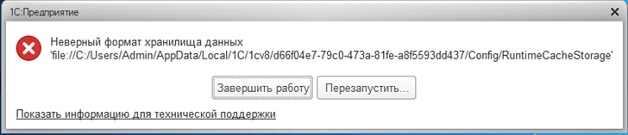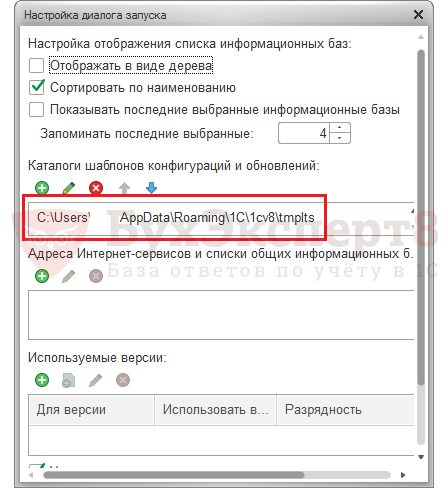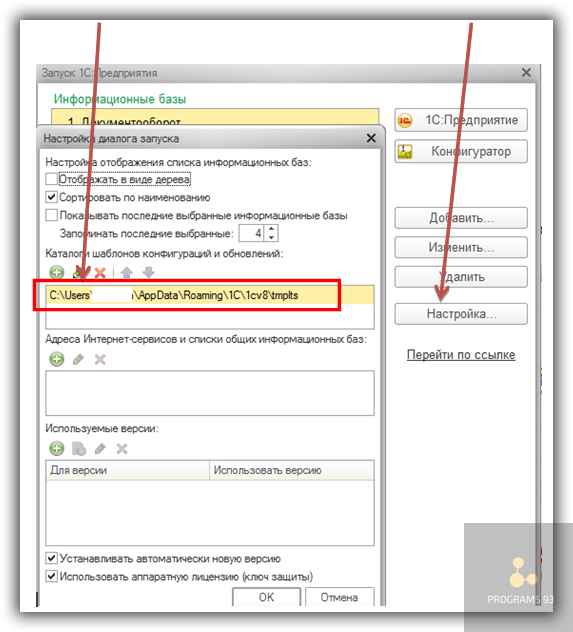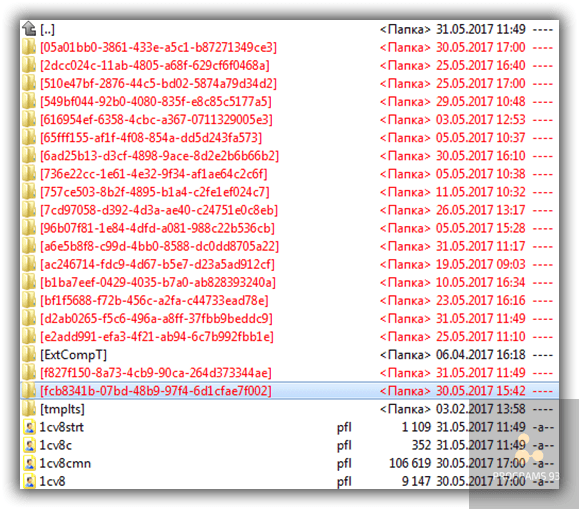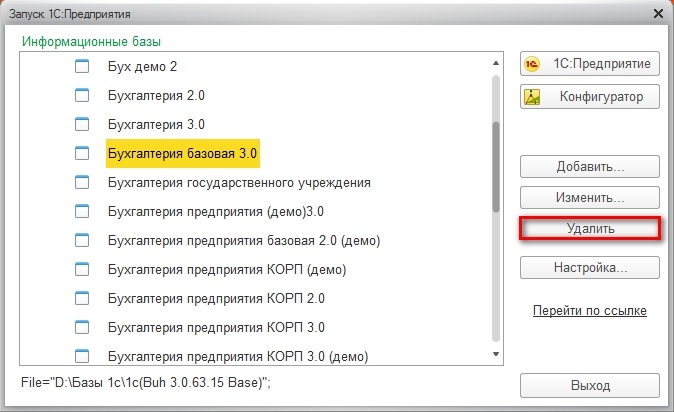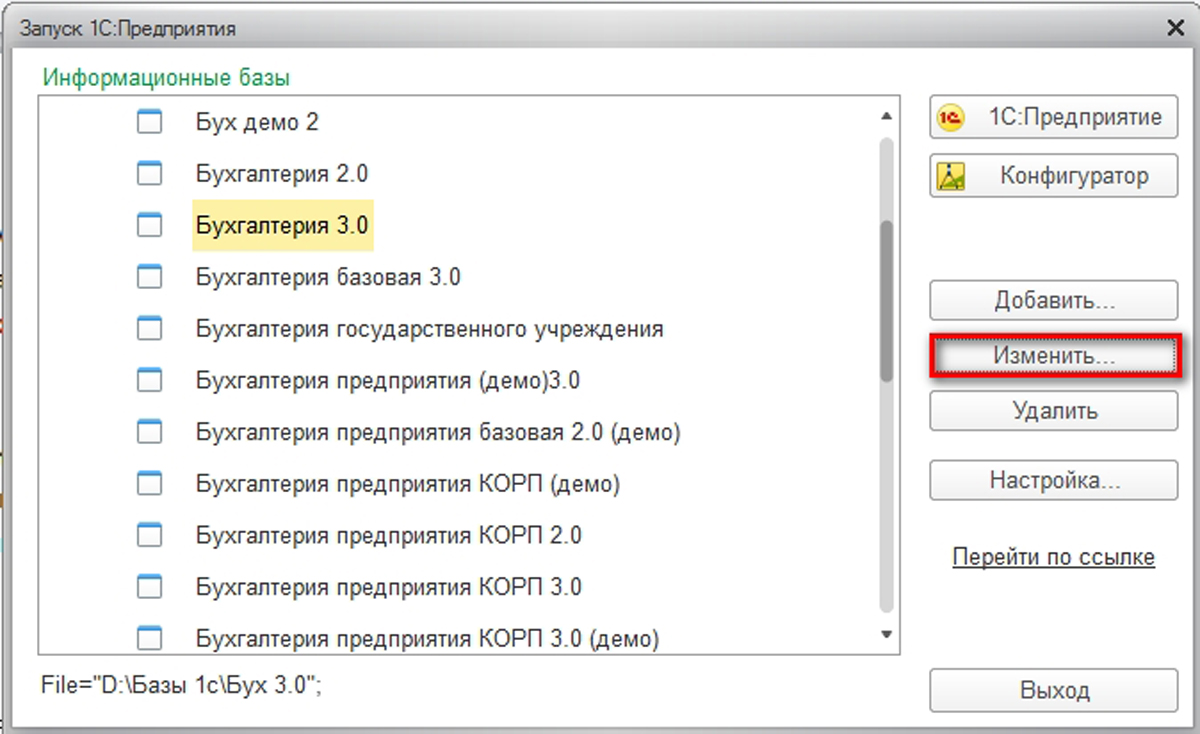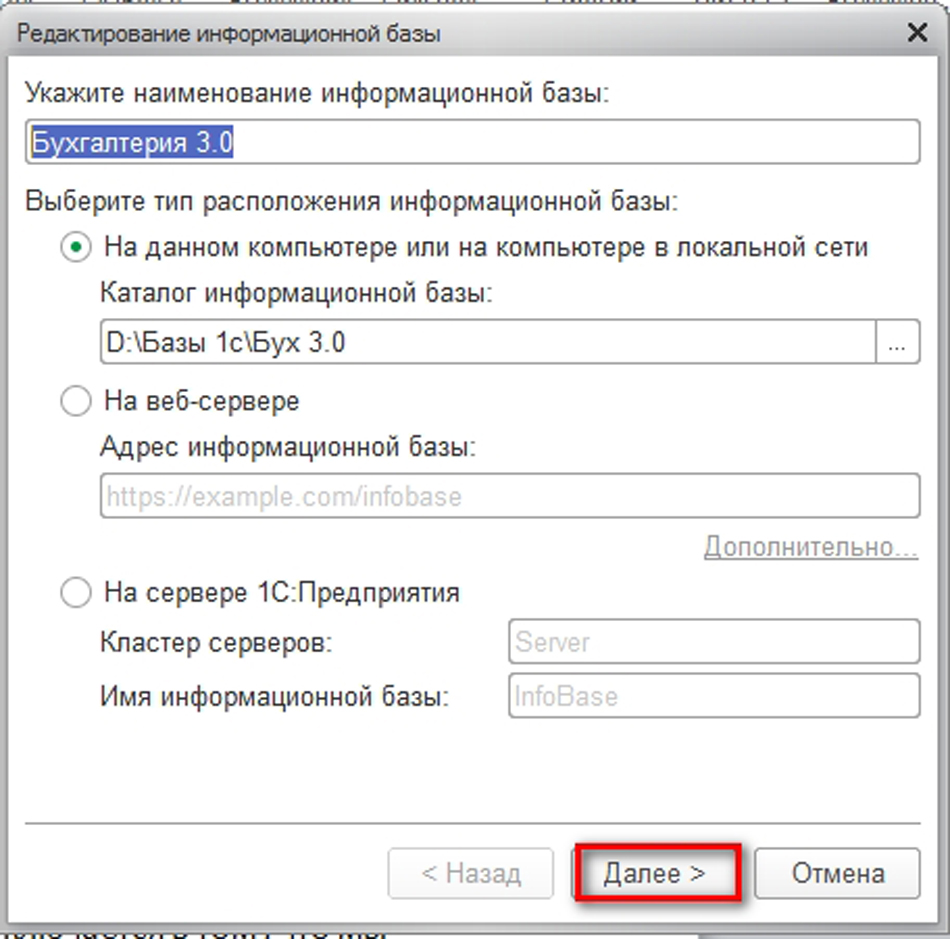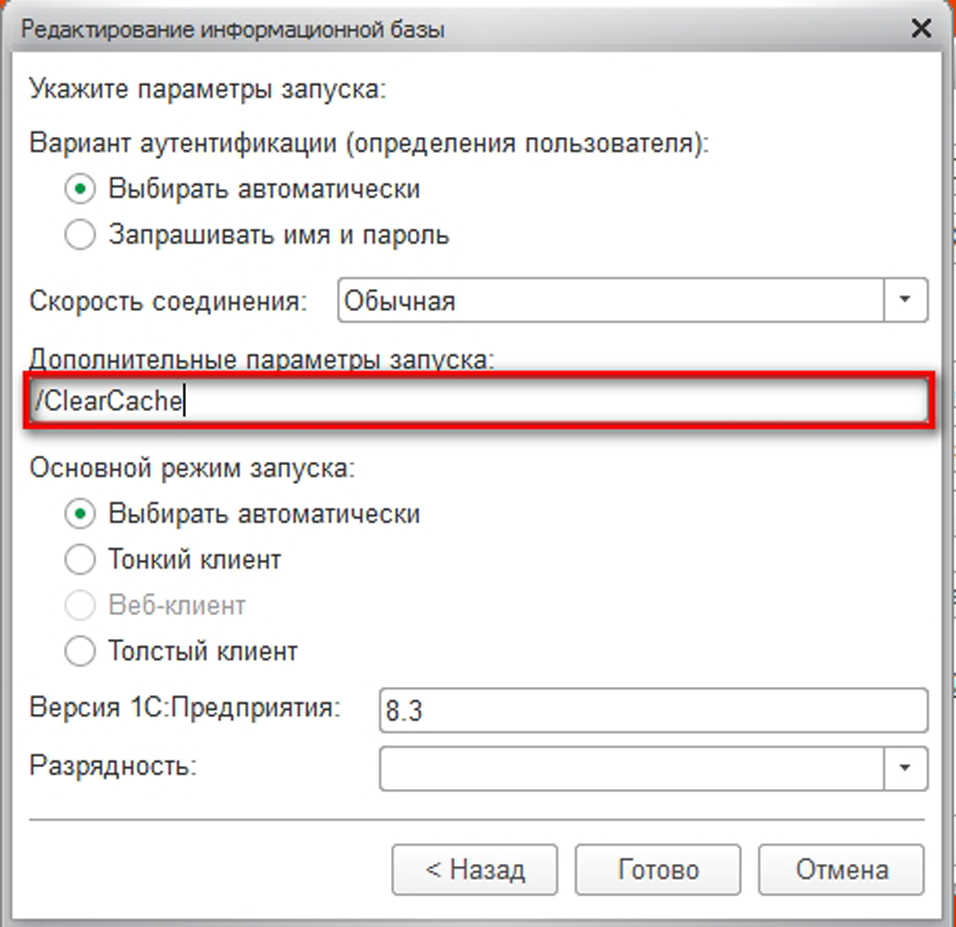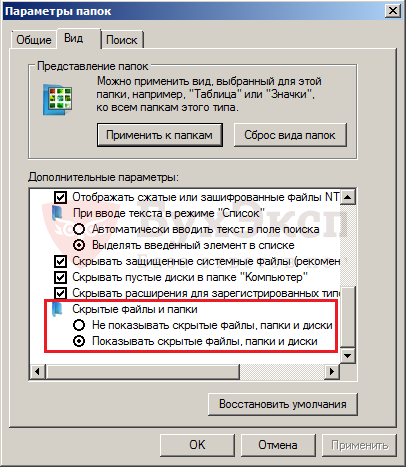Appdata local 1c 1cv8 что за папки
Как очистить кэш 1С Предприятие 8.3 + обработка

Очистка кэша 1С — очень эффективное решение многих некорректностей платформы, таких как: «поехали» формы элементов 1С, отчет формируется с ошибкой, появляется окно «ошибка формата потока» и многих других. Поэтому этот технический прием всегда должен быть «под рукой» как у администратора 1С, так и у обычного пользователя 1С программ. Для реализации этого, предлагаю обсудить сегодня следующие вопросы:
Позвонив в техподдержку компании или к партнерам 1С по вопросу некорректной работы 1С Предприятие 8.3 одним из предложенных решений (вместе с тестированием и исправлением информационной базы 1С Предприятие 8.3) будет очистка кэша 1С. Если вы не знаете, что такое «кэш 1С» и зачем он нужен, то вкратце расскажу.
Кэш 1С Предприятие 8.3 — это область на компьютере, где платформа 1С Предприятие 8.3 сохраняет файлы с служебной информацией.
Какая служебная информация сохраняется в кэше 1С
Во время работы 1С Предприятие существует необходимость сохранять массивы служебной информацией, такой как расположение окон, настройки шрифтов, цветов, отборов и многое другое заданное пользователем во время работы с конфигурациями 1С, а так же элементы необходимые для ускорения работы 1С Предприятие, служебные данные по работе пользователя и т.д.
Соответственно, если информация в кэше 1С имеет некорректный формат, то конфигурации 1С Предприятие 8.3 будут работать некорректно. Некорректные данные могут появиться, например, при отключении электричества во время записи данных в кэш 1С (при этом часть данных не запишется), из-за образовавшихся сбойных участков жесткого диска в связи с его физическим устареванием и по множеству других причин.
Как перейти к папкам кэша 1С Предприятие 8.3
Кэш 1С Предприятие 8.3 хранится в профиле пользователя в следующих папках:
Константа %userprofile% — содержит путь до профиля пользователя в ОС Windows, поэтому можно вбить в проводнике адрес до кэша 1С, как он указан выше, ОС Windows вас поймет и перейдет в нужную папку.
Некоторых папок может не существовать, поскольку они относятся к разным версиям платформ. Самый верный способ поиска папок с кэшами — это перейти в папку «…\1С\«, кэши будут храниться в папках, начинающихся с «\1cv8«.
Что бы перейти в профиль самостоятельно, в Проводнике Windows следуем по пути:
С:\Пользователи\ИмяПользователя
отсюда необходимо перейти в папку «AppData».
ВНИМАНИЕ! Папка «AppData» скрыта, что бы перейти в неё из профиля пользователя, необходимо добавить к адресной строке «\AppData\» вручную и нажать Enter.
Из папки «AppData» переходим в папки с кэшем 1С Предприятие, в соответствии с описанием выше.
Как очистить кэш 1С Предприятие 8.3 самостоятельно
Кэш очищается прямым удалением служебных файлов из папок хранения кэша 1C Предприятие 8.3.
Т.е. необходимо в папках «\1Cv8» и «\1Cv82» удалить все файлы.
Эта операция не нанесет никакого вреда работе конфигурациям 1С Предприятие 8.3, все необходимые служебные файлы кэша 1С платформа пересоздаст при очередном запуске конфигураций 1С.
Что бы облегчить процедуру удаления кэшей 1С, можно создать пакетный файл .bat.
Файл *.bat выполняет последовательно команды ОС Windows записанные в нем. Что бы облегчить процедуру удаления воспользуемся командой rd (удалить директорию)
/Q — Отключает запрос на подтверждение.
/S — Удаление каталога со всеми вложенными подкаталогами.
Сохраним эти строки в файл *.bat. Для этого в блокноте при сохранении файла, после имени файла дописываем «.bat» и в Типе файла выбираем «Все файлы». Если запустить созданный файл на выполнение (двойным щелчком), то с компьютера будут удаляться все кэши 1С Предприятие 8.3.
Для ленивых выкладываю для скачивания файл 1C-ClearCache.bat, который очищает кэши 1С Предприятие указанным выше способом:
Думаю, что теперь вопроса — как очистить кэш 1С Предприятие 8.3 у вас не возникнет. Если же остались неясности, то вы можете задать вопрос в комментариях к публикации или на нашем форуме.
Как очистить кэш 1С Предприятие 8.3 + обработка : 9 комментариев
Спасибо за обработку. Помогла, когда после обновления форма реализации начала отображаться некорректно.
В моей практике кеш часто очищают пользователям, чтобы в 1С-ке корректно отображались окна и правильно выполнялись привязки элементов формы. Это касается только обычного приложения, на управляемых формах всё ок.
Один из самых простых способов — удалить базу из списка стартера 1С, а потом прописать её обратно
в статье написан бред….. папки «Roaming» — не содержит кэша эти папки удалять не следует
чтобы почистить кэш на любой WinXP, Win7, Win8, Win10 файл должен выглядеть так
RD /S /Q «%UserProfile%\Local Settings\Application Data\1C\1cv8»
RD /S /Q «%UserProfile%\Local Settings\Application Data\1C\1cv81»
RD /S /Q «%UserProfile%\Local Settings\Application Data\1C\1cv82»
RD /S /Q «%UserProfile%\Local Settings\Application Data\1C\1cv83»
Статья написана хорошо. Чистить кэш необходимо в двух папках:Local и Roaming. А файлы *.pfl, находящиеся в них лучше не удалять.
спасибо за статью, очень выручила
Спасибо большое. Все заработало после очистки кэша.
Добавить комментарий Отменить ответ
Этот сайт использует Akismet для борьбы со спамом. Узнайте, как обрабатываются ваши данные комментариев.
Как почистить кэш в 1С: как правильно очистить временные файлы пользователя, локальная и автоматическая чистка данных
Рассмотрим одно из самых очевидных и логичных решений при появлении багов. Разберемся, как почистить кэш в базе 1С или конфигурации 1C 8 на компьютере, ведь в большинстве случаев именно эта операция помогает устранить распространенные ошибки. Они могут быть, например, связанными с неверным форматом потока, и выглядеть по-разному. Но главное, что из-за них затрудняется работу в системе или вообще не получается открыть программу, а значит от них нужно избавляться.
Универсальный рецепт есть, и он, скорее всего, поможет. Существует сразу несколько способов – вручную, из реестра, через специальный параметр, – и вы сможете выбрать наиболее удобный, простой, подходящий для себя метод. Но сначала стоит разобраться, зачем это вообще нужно и почему даст результат.
Где находится кэш 1С и что он собой представляет
Сам cash чаще всего – это статическая информация, содержащая сведения о конкретной БД: о ее настройках, размере и расположении окон, местонахождении панели инструментов. Он обновляется при каждом сеансе и, по сути, является буфером часто используемых данных. Ускоряет работу системы: вместо того, чтобы скачивать с удаленного сервера, софт берет нужные файлы непосредственно из памяти ПК, а значит быстрее выполняет отдельно взятую операцию.
Хотя подобные обращения тоже не являются однозначным плюсом. Их минус в том, что в процессе взаимодействия запись в cash может осуществиться неправильно, с «битыми» фрагментами – при отключении питания, вылете ПО, зависании ПК. Это и провоцирует появление ошибок.
Как он связан с работой программы
Зачем же требуется удаление (сброс, чистка) кэша 1С? Как раз для того, чтобы устранить все возникшие баги и восстановить нормальное функционирование системы. Поэтому можно утверждать, что зависимость прямая: если он забит, то и на нормальное выполнение операций рассчитывать не приходится, ведь постоянно будут вылетать уведомления, после которых придется перезагружаться. И наоборот: когда все в порядке, трудиться можно спокойно, не переживая, что заполнение важных форм внезапно прервет назойливое сообщение, например, о неверном формате потока данных.
Отсюда простой вывод: кэшу стоит периодически уделять внимание – как раз, чтобы предотвратить появление багов – и ниже мы подскажем, как это сделать.
Готовые решения для всех направлений
Мобильность, точность и скорость пересчёта товара в торговом зале и на складе, позволят вам не потерять дни продаж во время проведения инвентаризации и при приёмке товара.
Ускорь работу сотрудников склада при помощи мобильной автоматизации. Навсегда устраните ошибки при приёмке, отгрузке, инвентаризации и перемещении товара.
Скорость, точность приёмки и отгрузки товаров на складе — краеугольный камень в E-commerce бизнесе. Начни использовать современные, более эффективные мобильные инструменты.
Повысь точность учета имущества организации, уровень контроля сохранности и перемещения каждой единицы. Мобильный учет снизит вероятность краж и естественных потерь.
Повысь эффективность деятельности производственного предприятия за счет внедрения мобильной автоматизации для учёта товарно-материальных ценностей.
Первое в России готовое решение для учёта товара по RFID-меткам на каждом из этапов цепочки поставок.
Исключи ошибки сопоставления и считывания акцизных марок алкогольной продукции при помощи мобильных инструментов учёта.
Получение сертифицированного статуса партнёра «Клеверенс» позволит вашей компании выйти на новый уровень решения задач на предприятиях ваших клиентов..
Используй современные мобильные инструменты для проведения инвентаризации товара. Повысь скорость и точность бизнес-процесса.
Используй современные мобильные инструменты в учете товара и основных средств на вашем предприятии. Полностью откажитесь от учета «на бумаге».
Где хранится кэш (временные файлы) 1С
Обычно он записывается в специальный каталог, путь к которому возможно посмотреть, кликнув на кнопку «Настройка» при открытии программы.
Как правило, найти его можно по адресу:
А если конкретнее, то в одной из папок:
либо в C:\Users\username\AppData\Roaming\1C\1Cv8\
либо в C:\Users\username\AppData\Local\1C\1Cv8\
В каждом из этих случаев вместо «username» у вас будет то имя, под которым вы работаете в ОС Windows, ну и название «1Cv8» может меняться, в зависимости от того, что за версию ПО вы используете. Ну а теперь переходим к тому, как поступить, чтобы решить проблему.
Способы очистки кэша 1 С
Основных методов три, они достаточно сильно различаются между собой, и это даже удобно – пока осваиваете их, узнаете сразу несколько полезных нюансов (вроде того же включения показа скрытых папок). Рассмотрим каждый, со всеми его особенностями.
Вручную
Данный вариант подходит любителям покопаться в настройках и сделать все только своими силами, без привлечения сисадмина или других IT-специалистов. И он не представляет собой ничего сложного – просто выполните следующие действия:
Замена базы
Да, ее можно убрать из реестра и заново подключить. Путем таких нехитрых манипуляций вы снимите привязку со старого массива данных и создадите свежий, уже без ошибок.
Способ хорош тем, что он максимально прост: вам не нужно задумываться, что оставлять или куда заходить. Буквально 3 элементарных действия – сделайте следующее:
Можно также немного усложнить себе задачу с пользой для работоспособности ПО и на третьем шаге подключить сохраненную БД, перенесенную с другого ПК или диска, если вы уверены, что без багов и вирусов. Естественно, ее нужно предварительно сформировать и убедиться в том, что у вас есть ее резервная копия.
Минус данного метода в том, что фактически вы не уничтожаете старые элементы, а оставляете их на HDD, который со временем заполняется, поэтому рано или поздно вам все равно придется избавляться от них вручную.
Через Clearcash в параметрах запуска 1С
При частых проблемах с кэшем можно воспользоваться этим способом, максимально эффективным, но предполагающим дополнительную настройку, доступную лишь при использовании «тонкого» клиента.
Последовательность действий такая:
После этого при каждом новом включении все элементы из упомянутых папок будут автоматически устраняться. Да, это несколько снизит скорость и производительность системы, но зато избавит от багов. Если у вас мощный ПК и не нужны ошибки при загрузке 1С, Clear Cache – ключ очистки кэша, инструмент, которым следует пользоваться.
И вот здесь пора задуматься о ключевых особенностях, различиях, плюсах и минусах способов. Ручной метод никак не замедляет машину, но отнимает ваше время. Плюс, вы случайно можете уничтожить не те элементы, причем без опции восстановления из Корзины, и тем самым поставить под угрозу работоспособность ПК или спровоцировать появление новых ошибок. Так не надежнее ли один раз все правильно настроить и больше не возвращаться к этому вопросу? Тем более что есть еще два варианта, в которых система будет решать задачу в автоматическом режиме, без вашего участия, – рассмотрим их.
Пример того, как в 1С почистить кэш конфигурации пользователя при помощи скрипта
Данный метод может выглядеть сложным, но на практике реализовать его проще, чем кажется. Навыки программирования не требуются – нужно лишь:
@FOR /D %%i in («C:\Users\*») do (
После чего останется только его запустить – и выполнится команда очистки кэша пользователя 1С, то есть удаление информации из папок, расположенных по адресу в кавычках (вопросы), внимание, сразу для всех учетных записей ПК. Интересно, что настройки при этом затронуты не будут, равно как все уже добавленные БД, что удобно.
На самом деле отличная альтернатива ручному труду. И при старте системы не включается – срабатывает только тогда, когда вы открываете элемент с расширением *bat, – а значит на производительность системы не влияет. Правда, он рассчитан только на одну конкретную машину, а не на всю сеть, но и это тоже можно исправить, причем последовательность действий будет не намного сложнее.
Пример очистки кэша 1C с сервера при помощи скрипта
Это вариант, по умолчанию рассчитанный на 64-разрядную версию софта. В данной ситуации запись производится в папку:
Сделать нужно почти то же, что и в прошлом случае, то есть:
# rem Остановка службы сервера предприятия 1С x64
net stop «1C:Enterprise 8.3 Server Agent (x86-64)»
# rem Принудительное завершение процессов сервера 1С, если они не завершились корректно
TASKKIll /F /FI «IMAGENAME eq rphost*»
TASKKIll /F /FI «IMAGENAME eq rmngr*»
TASKKIll /F /FI «IMAGENAME eq ragent*»
# rem Удаление пользовательского кэша 1С (при необходимости)
@FOR /D %%i in («C:\Users\*») do (
# rem Удаление сеансовых данных сервера предприятия
for /d %%a in («c:\Program Files\1cv8\srvinfo\reg_1541\snccntx*») do rd /s /q «%%a»
# rem Запуск службы сервера 1С x64
net start «1C:Enterprise 8.3 Server Agent (x86-64)»
При его запуске на экране высветится консольное окно, в котором будут указаны операции; как только последние будут автоматически выполнены, это меню закроется, опять же, без вашего участия.
Что делать, если не видно папку AppData
Важно помнить, что она является системной. Собираясь очистить кэш 1C, вы можете обнаружить, что не видите ни ее, ни ее содержимого. Это поправимо – нужно лишь включить отображение скрытых элементов: отметить флажком соответствующий пункт в Ленте, вызванной Ctrl + F1, или перейти в меню «Сервис», а из него – во вкладку «Параметры…», как показано на скриншоте ниже:
Откроется окно «Вид», в нем переставьте переключатель в подходящую позицию:
Это знание пригодится и в десятке других ситуаций – всегда, когда требуется найти невидимые по умолчанию каталоги, документы, фото. И наоборот, теперь вам понятно, как скрыть что-либо от общего просмотра, пусть и не очень глубоко.
Кто должен очистить кэш конфигурации 1С: Предприятие 8,3
В случае с этой и любой другой версией эту задачу правильнее всего поручать IT-специалисту – системному администратору или его помощнику, но не бухгалтеру или рядовому офисному работнику, пусть и уверенному ПК-юзеру. Здесь нужен тот, кто обладает профессиональными знаниями и способен решить задачу без ошибок.
Отличный вариант для руководства, ценящего время своих подчиненных и желающего обеспечить бесперебойное функционирование корпоративной сети, – это заказ профессионального сопровождения ПО. В такой ситуации комплексную поддержку будут оказывать аккредитованные разработчиком специалисты, точно знающие, как почистить локальный кэш хранилища, какие файлы 1С можно удалять, что за скрипты прописывать и так далее. Благодаря накопленному опыту они обладают ответами на все часто возникающие вопросы, а потому справляются с багами и другими связанными проблемами сравнительно оперативно.
Мы предлагаем софт, упрощающий ведение бухгалтерии, а также других операций в различных сферах бизнеса. Заказывайте лицензионное ПО в «Клеверенс», чтобы оптимизировать рутинные процессы и сократить таким образом производственные издержки.
Возможные сложности
При решении вопроса нужно руководствоваться принципом «Не навреди» и действовать аккуратно и необходимо понимать нюансы. Если на мощных компьютерах можно осуществлять запуск «1С: Розница» 8 с параметром «Автоматическая очистка кэша», то для менее современных машин лучше поискать альтернативное решение.
Когда вы действуете вручную, важно учитывать, что в папках SICache, ConfigSave, DBNameCache, Config находятся элементы, используемые при самых разных настройках приложения. Они помогают повысить производительность и ускорить работу ПО, они не обязательны, но полезны.
Также следует придерживаться определенных правил:
Со спокойной совестью можно избавляться от объектов из каталога 1С|1Cv8\_id_\ вроде Config, ConfigSave, SICache, vrs-cache, DBNameCache.
Выполнив все операции, также сохранить в силе все разрешения для этой папки, отметив их соответствующими флажками в настройках.
Что делать тогда, когда организация работает не в режиме «клиент-сервер», а через терминал? Как почистить кэш конфигурации в 1С в таком случае? А это придется сделать, рано или поздно, ведь память оборудования будет забиваться по мере обращения к нему.
Итак, необходимо предпринять следующее:
Тогда включится модуль PowerShell, который и позаботится, чтобы на всех машинах не осталось ненужных элементов.
Нюанс здесь в том, что какие-то действия все равно приходится осуществлять вручную, а это может быть не всегда своевременно. Тогда как же, при терминальном использовании 1С 8, очистить кэш пользователя программно? Для этого необходимо:
“C:\Users\*\AppData\Local\1C\1Cv82\*”,”C:\Users\*\AppData\Roaming\1C\1Cv82\*” | Where <$_.Name –as [guid]>|Remove-Item –Force –Recurse.
Именно последний начнет запускать процедуру устранения ненужных элементов в соответствии с составленным расписанием, причем сразу и из Local, и из Roaming.
Еще одна сложность, пусть редко, но возникает – в связи с бэкапом и непредусмотрительностью. И она заключается в проблеме восстановления каких-либо объектов 1C: как почистить кэш уже понятно, но вот как вернуть то, что удалили или потеряли?
Если сохранились временные файлы, все не так страшно. Можно зайти в папки AppData\Roaming или AppData\Local, найти там ConfigCacheStorage, скопировать его, а после, уже в другом каталоге, изменить его расширение на *CF и в таком виде подгрузить в новую пустую БД. Но и в этом случае нет гарантии нормального функционирования системы, без появления всевозможных багов. Поэтому лучше не лениться и регулярно делать резервные копии информационного массива и настроек.
Заключение
Наиболее надежное решение – заключить договор на профессиональное сопровождение силами аккредитованных разработчиком специалистов сервисной организации. Но так как вы уже знаете, как очистить, сбросить, удалить временные файлы (кэш базы) пользователя 1С, в отдельных случаях попробуйте решить проблему очистки 1C самостоятельно.